Cómo eliminar fácilmente un virus de redirección del navegador
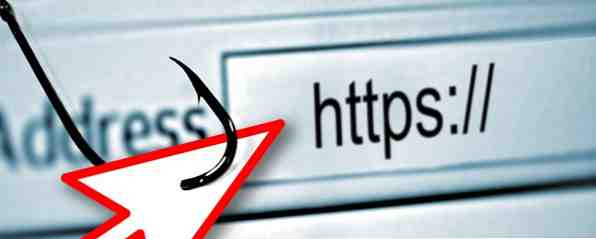
Realizó una búsqueda en Google, pero de alguna manera, por alguna razón, no obtuvo el resultado que deseaba después de hacer clic en un enlace.
Una y otra y otra vez.
Esta es la frustración de los virus de redireccionamiento del navegador, un malware insípido diseñado no solo para molestarlo, sino también para despojarlo..
En estos días, tendrías que ser bastante laxo con la seguridad de la PC para terminar con uno, pero estos virus persisten en la naturaleza. Echemos un vistazo a cómo podría terminar con la infección y qué debe hacer para eliminar un virus de redirección del navegador..
Cómo funciona el virus de redirección del navegador
Sabrás si tienes el virus del navegador. Para empezar: te sacará los calcetines. Una vez que haya superado el inconveniente habitual de las páginas que desea cargar, es probable que, al examinarlo más detenidamente, haya algo familiar en la página que se sigue cargando, como un cuadro de búsqueda de Google..
La URL podría ser algo como:
- icityfind.com
- scour.com
- fastsfind.com
- amusede.in
- 1freefiledownload.com
- encontrar-quick-results.com
- bidvertiser.com
Los rootkits, bootkits e incluso las extensiones de navegador maliciosas pueden ser responsables de estos virus que infectan su sistema, y su único objetivo es ganar dinero y recopilar información sobre usted..
¿Como hacen dinero? A través de tus búsquedas. En lugar de, digamos, una búsqueda de Google estándar que resulte en un par de resultados patrocinados que usted seleccione, el virus de redirección del navegador ha monetizado cada resultado de búsqueda y enlace. Además, los datos sobre usted se están recopilando y grabando para su uso más adelante. Esto podría ser cualquier cosa, desde los favoritos de su sitio web hasta la información personal que puede usarse en el robo de identidad..
Básicamente, si tiene un virus de redireccionamiento del navegador, no comparta ninguna información personal con ningún navegador en su computadora hasta que se elimine..
El archivo Hosts reescrito
Los usuarios de Windows deben conocer el archivo Hosts, un archivo de texto almacenado en la unidad C: \ donde se puede almacenar una lista de URL de sitios web bloqueados. Además de bloquear las URL con el archivo Hosts, también puede agregar líneas que especifiquen qué sitios web deberían aparecer cuando se visita una dirección IP en particular..

Todo lo que necesita hacer es encontrar el archivo Hosts (Windows \ System32 \ Drivers \ etc) y ábralo con el Bloc de notas (haga clic derecho, luego Abrir con… ). Desplácese hacia abajo hasta el espacio en blanco, agregue una dirección URL o IP y guarde el archivo Hosts; la dirección ahora está bloqueada.
También puede usar el mismo principio para crear accesos directos a ciertos sitios web para ahorrar tiempo al escribir. El virus de redireccionamiento del navegador también lo usa, reescribiendo o reemplazando el archivo de hosts original con sus propios datos. Guía de Chris Hoffman para el archivo de Windows Hosts ¿Qué es el archivo de Windows Host? Y 6 formas sorprendentes de usarlo ¿Qué es el archivo host de Windows? Y 6 formas sorprendentes de usarlo El archivo de Windows Hosts le permite definir qué nombres de dominio (sitios web) están vinculados a qué direcciones IP. Tiene prioridad sobre sus servidores DNS, por lo que sus servidores DNS pueden decir que facebook.com está vinculado a ... Leer más explica cómo funciona esto con mucho más detalle.
¿Eliminando un virus de redirección del navegador? Cambiar al modo seguro primero
El proceso de eliminación de un virus de redireccionamiento del navegador es generalmente el mismo en todas las versiones de Windows desde XP a Windows 8. Para empezar, es necesario reiniciar la computadora en Modo seguro.

Para Windows XP a Windows 7, esto se hace reiniciando la computadora y tocando repetidamente F8 tan pronto como aparezca la pantalla de resumen del disco de arranque. Si aparece la pantalla de carga de Windows, llega demasiado tarde y tendrá que repetir el proceso. Tenga en cuenta que si usa un teclado inalámbrico, tendrá poco éxito aquí, así que cambie a un teclado USB.
Cuando aparezca la pantalla Opciones de arranque avanzadas, use las flechas de su teclado para seleccionar la segunda opción, Modo seguro con funciones de red, y toque Entrar.
Los usuarios de Windows 8 pueden cambiar al modo seguro abriendo Ajustes y Poder. Sostener el Cambio antes de hacer cualquier otra cosa, seleccione Reiniciar, manteniendo su dedo en Shift. Cuando aparezca el menú de reinicio, haga clic en Solucionar problemas entonces Opciones avanzadas, y desde aquí elija Configuración de Inicio, luego Reiniciar. Finalmente, presiona 5 en tu teclado para Habilitar el modo seguro con funciones de red, pidiendo a Windows que se inicie en modo seguro, pero con una conexión a internet.
Compruebe su configuración de proxy
A continuación, compruebe la configuración de proxy de su sistema. Los virus de redireccionamiento del navegador pueden usar un servidor remoto que no es el que normalmente se conecta a Internet. Al deshabilitar esto, puede hacer un gran paso hacia la eliminación del virus..
En el Panel de Control, abra Opciones de Internet. En Windows 8, puede escribir “opciones de Internet” para lanzar rápidamente esta pantalla. Haga clic en la pestaña Conexiones y busque Configuración de LAN. Probablemente encontrará que la opción Servidor Proxy está marcada, con o sin una dirección. Desactive la casilla de verificación y haga clic en Detectar automáticamente la configuración en su lugar, a continuación, haga clic DE ACUERDO para confirmar y salir.
Gestiona tus navegadores
En esta etapa, no estará claro dónde se origina el virus de redireccionamiento del navegador, y este será el caso hasta que verifique los informes de las herramientas de eliminación. Por lo tanto, es recomendable eliminar los complementos y extensiones y barras de herramientas de sus navegadores y restablecer su página de inicio.
Una vez hecho esto, descargue e instale una copia de CCleaner (aunque tenga cuidado con el frustrante intento de instalar bloatware como el instalador de la barra de herramientas Begin The Fight Back Against Bloatware [Opinión] ¡Comience la campaña de Fight Back Against Against Toolat! para instalar algún software gratuito de conversión de video y me sorprendió encontrar tantos intentos de engañarme para que instale software adicional, por no mencionar los intentos de aumentar las ventas al final ... Leer más la barra de herramientas de Google) y usar esto para escanear su computadora en busca de datos no deseados en el archivos temporales de Internet. Selecciona el Limpiador pestaña, luego marque todas las opciones en Windows para Internet Explorer y repita esto en el Aplicaciones Ver para cualquier otro navegador que haya instalado. Hacer clic Run Cleaner, y espera mientras esto se completa.

Con todo limpio (consulte nuestra guía para utilizar CCleaner Optimice su sistema para que funcione de manera óptima con CCleaner Optimice su sistema para que funcione de manera óptima con CCleaner En los últimos dos años, CCleaner ha cambiado bastante en términos de números de versión ... arriba ahora a la versión 3.10 en el momento de escribir este artículo. Aunque visualmente el programa en realidad no ha cambiado mucho (es ... Leer más para darle una idea de las opciones que necesita seleccionar aquí) y luego pasar a la siguiente sección.
3 herramientas principales para eliminar el virus de redirección del navegador
Actualmente hay varias herramientas disponibles que se pueden usar contra un virus de redireccionamiento del navegador. Algunos expertos sugieren ejecutar todos estos, a veces en orden, mientras que otros recomiendan simplemente ejecutar un par.
La ruta óptima sería descargar y ejecutar el removedor de rootkits de Kaspersky, TDSSKiller, seguido por el confiable MalwareBytes 'Anti-Malware Free. Para verificaciones adicionales, use HitmanPro.
Kaspersky TDSSKiller

Esta utilidad no requiere instalación, así que simplemente haga doble clic en tdsskiller.exe archivo a continuación, haga clic en el Cambiar Parámetros botón. En la pantalla resultante, habilitar Detectar el sistema de archivos TDLFS, y haga clic DE ACUERDO para proceder; a continuación, haga clic Iniciar escaneo. Al finalizar, si se encuentran amenazas, se mostrará una página de resumen, junto con algunas acciones recomendadas. Haga clic en Continuar para aceptar estas acciones y permitir que TDSSKiller haga frente a los virus. La eliminación completa requerirá un reinicio, así que ten esto en cuenta, ya que necesitarás volver a iniciar el Modo seguro con funciones de red (como se indica arriba) antes de continuar..
MalwareBytes 'Anti-Malware Free

Esto se ejecutará automáticamente una vez instalado, y aparecerá un mensaje que le indicará que actualice. Hacer clic Reparalo ahora para ejecutar el primer escaneo. Cuando esto esté completo (es posible que el software le pida que haga clic en el botón Actualizar primero) se le mostrará una pantalla con las amenazas encontradas. Hacer clic Poner en cuarentena a todos, entonces Aplicar acciones.
HitmanPro

Después de la instalación (una opción de ejecución única, sin instalación, también está disponible), HitmanPro analizará su computadora en busca de rootkits obstinados, malware y cualquier archivo relacionado. Los archivos se mostrarán a medida que se descubran, y cuando se complete el análisis, haga clic en Siguiente para eliminarlos. Tendrá que hacer clic Activar licencia gratis para obtener la prueba gratuita de 30 días para HitmanPro, a menos que planee comprar.
Con estas exploraciones completas, finalice ejecutando su software habitual de detección de virus, que podría ser una utilidad gratuita antivirus / antimalware como Avira, AVG o Kaspersky, o una suite premium como BitDefender Internet Security Bitdefender Internet Security 2015: La opción ideal para PC de casa [Sorteo] Bitdefender Internet Security 2015: La opción ideal para PC de casa [Sorteo] Ofreciendo antivirus, protección de privacidad, banca segura, firewall y control parental por solo $ 79.95, Bitdefender Internet Security 2015 parece ser la opción óptima para cualquiera que busque dar un impulso a la seguridad de la computadora de su hogar. Lee mas .
Finalmente, reinicie su navegador
Con sus exploraciones completadas y el trabajo de las herramientas de eliminación realizado, hay un paso final. Para eliminar los últimos vestigios de la amenaza, deberá reiniciar su navegador. Dependiendo del navegador que estés usando, esto diferirá.
- explorador de Internet: haga clic en el Ajustes botón, entonces Opciones de Internet> Avanzado, donde encontrarás el botón de reinicio. Asegúrate de seleccionar Eliminar configuraciones personales antes de hacer clic Reiniciar, luego haga clic Cerrar Cuando el proceso haya finalizado y reinicie su navegador..
- Mozilla Firefox: abierto Menú> Ayuda> Información para solucionar problemas, donde encontrarás el Restablecer Firefox ... botón. Haga clic aquí y confirme para reiniciar el navegador..
- Google Chrome: en el menú de hamburguesas, elige Ajustes o ingresa el chrome: // settings URL en la barra de direcciones. Desde aquí, haga clic en. Mostrar configuración avanzada… y desplácese hasta el Reiniciar botón de configuración Haga clic aquí, luego confirme en el siguiente cuadro para restablecer el navegador.
Ahora que has terminado, es hora de jugar más seguro en línea. Los virus de redireccionamiento del navegador se pueden remontar a una actitud relajada hacia la seguridad, así que asegúrese de seguir nuestra guía sobre cómo nunca contraer un virus 10 maneras fáciles de nunca contraer un virus 10 maneras fáciles de nunca contraer un virus Con un poco de entrenamiento básico, puede evitar completamente el problema de virus y malware en sus computadoras y dispositivos móviles. ¡Ahora puedes calmarte y disfrutar de internet! Lea más, mantenga sus navegadores actualizados y, lo que es más importante, revise periódicamente las actualizaciones de seguridad del sistema operativo para eliminar las lagunas y las vulnerabilidades Cinco consejos para administrar su seguridad en Windows 8.1 Cinco consejos para administrar su seguridad en Windows 8.1 Lea más .
El virus de redirección de su navegador ahora debería eliminarse, y ahora debería poder continuar con su vida sin los inconvenientes que presenta el malware. Déjame saber en los comentarios a continuación si tienes alguna pregunta.
Crédito de la imagen destacada: URL Phishing a través de Shutterstock
Explore más acerca de: Google Chrome, Internet Explorer, Mozilla Firefox, Privacidad en línea, Seguridad en línea.


